- 系统
- 教程
- 软件
- 安卓
时间:2021-07-31 来源:u小马 访问:次
Win11系统中增加了很多的实用功能,很多用户用电脑和好朋友进行视频聊天,而Win11电脑里就有内置摄像头,win11系统是的使用构成中,电脑如果安装摄像头可以进行拍照、视频等,但是有朋友发现自己的摄像头打不开了,这是怎么回事呢?下面小编就来向大家简单的介绍一下Win11系统摄像头打不开的解决方法,希望大家会喜欢。
访问:
方法一
1、首先我们可以进入“设置”。
2、然后在其中找到windows更新:”“windows update”。
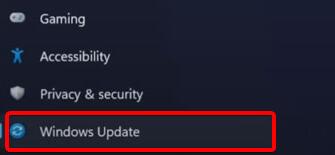
3、然后点击其中的检测更新:“check for update”,系统会自动查找需要更新的驱动。
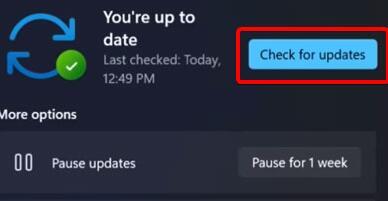
方法二
1、我们还可以手动更新驱动,使用搜索功能搜索并打开“windows update settings”。
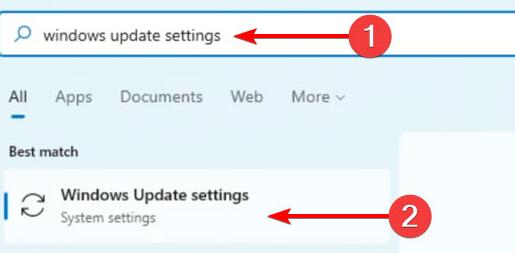
2、然后在更多选项“more options”中点击进入“advanced options”。
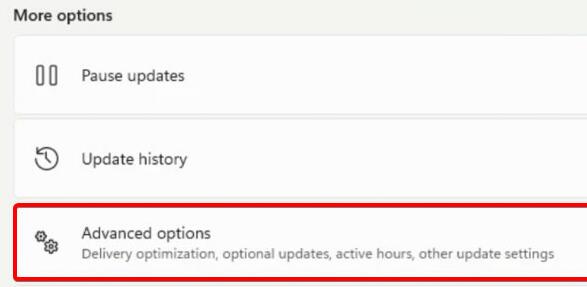
3、然后在下方找到设置更新“optional updates”。
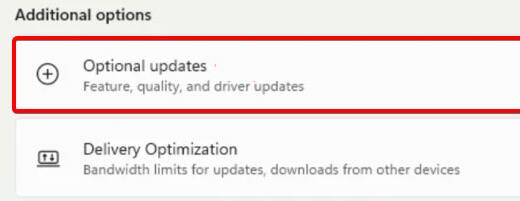
4、接着就会弹出驱动列表,在其中找到需要的摄像头驱动,然后点击“download&install”就可以了。
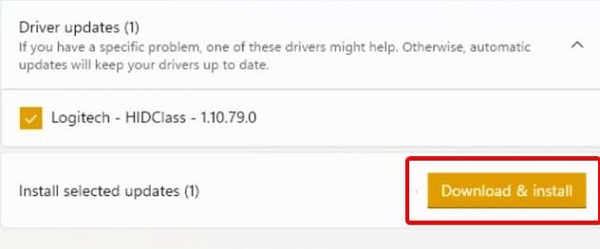
以上介绍的内容就是关于Win11系统摄像头打不开的解决方法,不知道大家学会了没有,如果你也遇到了这样的问题的话可以按照小编的方法自己尝试一下,希望可以帮助大家解决问题,谢谢!!!想要了解更多的Windows11技巧请关注Win10u小马~~~~





